Wie man Schwarzweiss-Fotos mit Gimp einfärbt
Schon mal auf ein altes Familienfoto gestoßen, das wirklich gut aussehen würde, wenn es etwas Farbe hätte? Oder vielleicht haben Sie eine wunderschöne Tapete online gefunden, aber das monochrome Farbschema passt einfach nicht zu der Schreibtischplatte Ihrer Träume. Dank moderner Bildbearbeitungsprogramme wie dem Gimp ist dieser Prozess viel einfacher als Sie vielleicht denken. Um das Offensichtliche aus dem Weg zu räumen - nein, wir können die Farbe der Blumen bei der Hochzeit Ihrer Großmutter nicht magisch wiederherstellen, aber wir können diesen Blumen Farbe geben, damit sie so aussehen, wie Sie es möchten. Alles was man braucht ist ein gutes Auge für Farbe und ein paar vorsichtiges Klicken.
Hinweis : Die Qualität des Endergebnisses hängt weitgehend von Ihrem Auge für Farbe ab. Ich, der Autor dieses Posts, habe kein sehr gutes Auge für Farbe. Diejenigen, die dies tun, hätten wahrscheinlich ein viel realistischeres Endprodukt.
Gimp bekommen
Ein Muss für Hobby-Bildbearbeiter. Gimp steht für alle wichtigen Plattformen von Gimp.org zum kostenlosen Download bereit. Wenn Sie Linux verwenden, ist es möglicherweise bereits installiert und wenn nicht, ist es wahrscheinlich in den Standard-Repositorys Ihrer Distro verfügbar. Ubuntu-Benutzer können sie vom Ubuntu Software Center oder von der Eingabeaufforderung mit folgenden Befehlen abrufen:
sudo apt-get installieren gimp
Überblick
Wie in der Einleitung erwähnt, können wir die Originalfarben nicht von einem Schwarz-Weiß-Foto wiederherstellen, aber wir können Farben hinzufügen, deren Realismus nur durch Ihre Fähigkeiten bei der Farbanpassung begrenzt ist. Dazu wählen Sie Bereiche des Bildes aus, die dieselbe Farbe haben sollen, und verwenden die Gimp-Werkzeuge, um sie anzuwenden.
Es ist wichtig zu beachten, dass es viele Methoden zum Auftragen und Anpassen von Farben in Gimp gibt. Die hier verwendete Methode wurde aus Gründen der Schnelligkeit und Einfachheit ausgewählt und ist nicht unbedingt der "beste" Weg, fotorealistische Farben zu erhalten.
Auswählen eines Farbbereichs
Wie Farbwerkzeuge bietet Gimp mehrere Methoden zur Auswahl von Regionen. Die empfohlene Übung für diese Übung ist das freie Auswahlwerkzeug .

Mit diesem Werkzeug setzen Sie jedes Mal, wenn Sie auf das Bild klicken, einen Punkt entlang des allgemeinen Umrisses des Ortes, den Sie einfärben möchten.

Einfärben
Sobald Sie Ihre Region ausgewählt haben, ist es an der Zeit, etwas Farbe hinzuzufügen. Eine Möglichkeit ist das Öffnen von Farben -> Einfärben .

Wenden Sie denselben Prozess auf jede Region an, die Sie kolorieren möchten. Vergessen Sie nicht, Details wie Lippen und das Weiß der Augen aufzunehmen, wenn nötig. Wenn Sie Presets im Colorize- Fenster verwenden, sparen Sie möglicherweise Zeit. Die Farben müssen nicht exakt sein, aber kommen Sie so nah wie möglich.

Feintuning
Wenn Sie bei der Farbabstimmung genauso schlecht sind wie ich, müssen Sie das Bild wahrscheinlich noch optimieren, damit es nicht zu kaleidoskopartig aussieht. Auch hier gibt es viele Möglichkeiten, aber um Ihre Farben einheitlicher zu gestalten, können Sie die Farbkurven einfach so anpassen, dass Sie im Wesentlichen einen Filter auf das Bild anwenden.
Stellen Sie dazu zunächst sicher, dass das gesamte Bild ausgewählt ist, und öffnen Sie dann Farben -> Kurven . Unter Kanal können Sie Rot, Grün und Blau auswählen (optional Alpha abhängig von Ihrem Bild). Indem Sie hier die Kurven anpassen, filtern Sie bestimmte Bereiche jeder Farbe heraus (oder betonen sie). Indem wir es auf das gesamte Bild anwenden, tragen wir dazu bei, dass unsere manuell hinzugefügten Farben etwas konsistenter aussehen.

Einige andere Farbwerkzeuge können sich als nützlich erweisen, also schauen Sie sich einige Optionen an, wie Helligkeit / Kontrast, Farbton / Sättigung und natürlich viele der großartigen Dinge, die Sie im Menü Filter finden .
Schließlich müssen Sie möglicherweise manuell bürsten. Ein semi-deckender Fuzzy-Pinsel würde dazu beitragen, den Hautton ein wenig zu mattieren, oder Sie könnten mehrere Farbschichten erstellen und zwischen ihnen mit Ebenenmasken wechseln.
Hast du einen besseren Weg, oder willst du einfach nur meine schlechten Farbkenntnisse aufgreifen? Ton in den Kommentaren ab!


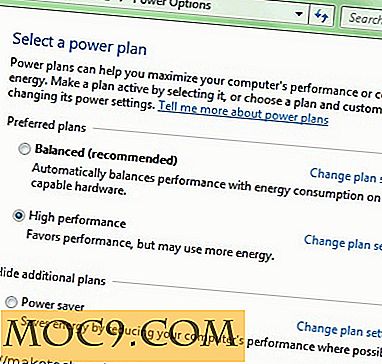
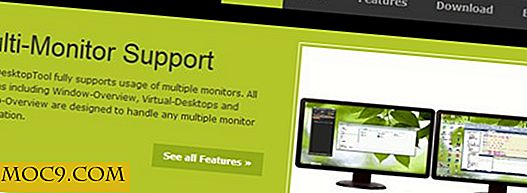

![Zwei einfache Tricks mit Shell-Skripten, um Ihre Produktivität zu verbessern [Linux]](http://moc9.com/img/firefox-english.jpg)

